ドメイン名をWordPressにバインドするにはどうすればよいですか?

WordPress がドメイン名をバインドする方法
ステップ 1: まず、新しいドメイン名の DNS を解決します。自分のサーバーまたはスペース IP では、IP は新しいドメイン名にバインドされます。
ステップ 2: 次に、以下に示すように、Web サイトのデータベース管理 phpadmin を入力し、Web サイトのデータベースを選択して、wp_options フォームを開きます。 3: wp_options フォームで、siteurl ファイル (シリアル番号は通常 1) を新しい Web サイトのドメイン名に変更し、ホーム ファイル (シリアル番号の範囲は約 30 ~ 40) を新しいドメイン名に変更します。次の図に示すように:

ステップ 4: SQL データベース コマンドで、次のコードを入力します (ドメイン名を独自のものに変更することに注意してください。古いドメイン名を入力してください)先頭にドメイン名を入力し、最後の新しいドメイン名を入力して、「実行」をクリックします。
UPDATE wp_options SET option_value = replace(option_value, ‘http://yshnet.com’, ‘http://ysh1314.com’) WHERE option_name = ‘home’ OR option_name = ‘siteurl’; /*修改站点url和主页地址*/UPDATE wp_posts SET post_content = replace(post_content, ‘http://yshnet.com’, ‘http://ysh1314.com’); /*修改文章中内部链接及附件的地址*/UPDATE wp_posts SET guid = replace(guid, ‘http://yshnet.com’, ‘http://ysh1314.com’); /*修改wordpress文章默认的永久链接*/UPDATE wp_comments SET comment_author_url = replace( comment_author_url, ‘http://yshnet.com’, ‘http://ysh1314.com’ ) ; /*修改作者的评论链接*/UPDATE wp_comments SET comment_content = replace( comment_content, ‘http://yshnet.com’, ‘http://ysh1314.com’ ) ; /*修改评论内的评论链接*/UPDATE wp_posts SET pinged = replace( pinged, ‘http://yshnet.com’, ‘http://ysh1314.com’ ) ; /*修改TrackBack里的链接*/
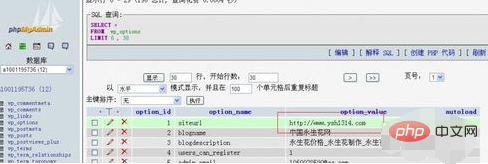
ステップ 5: Web サイトのドメイン名は基本的に変更されましたが、内部リンク、アンカー テキスト、画像などが多数存在します。 Web サイトでは古いドメイン名がまだ使用されています。次に、SQL データベース コマンドでも実行できる次のコードを使用する必要があります。ドメイン名の変更に注意してください。
update wp_posts set post_content =replace(post_content,”yshnet.com”,”ysh1314.com”)
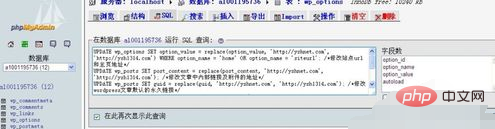
注意事項
注意事項: 上記の 5 つの手順を実行すると、基本的に Web サイトは新しいドメイン名の Web サイトに復元されますが、いくつかの詳細な点があります。地図の場合は、関連する固定リンクを自分で追加できます。リンクの数はそれほど多くありません。手動で変更するだけです。この方法は、私自身の Web サイトのデータベース インターフェイスに基づいています。オペレータが異なれば、データベース バックエンドも異なる場合がありますが、関連するファイルと関数は利用可能です。Web マスターは、それらを参考として採用することを効果的に選択できます。 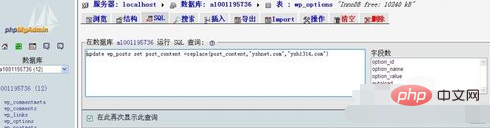
WordPress チュートリアル
列をご覧ください。以上がドメイン名をWordPressにバインドするにはどうすればよいですか?の詳細内容です。詳細については、PHP 中国語 Web サイトの他の関連記事を参照してください。

ホットAIツール

Undresser.AI Undress
リアルなヌード写真を作成する AI 搭載アプリ

AI Clothes Remover
写真から衣服を削除するオンライン AI ツール。

Undress AI Tool
脱衣画像を無料で

Clothoff.io
AI衣類リムーバー

Video Face Swap
完全無料の AI 顔交換ツールを使用して、あらゆるビデオの顔を簡単に交換できます。

人気の記事

ホットツール

メモ帳++7.3.1
使いやすく無料のコードエディター

SublimeText3 中国語版
中国語版、とても使いやすい

ゼンドスタジオ 13.0.1
強力な PHP 統合開発環境

ドリームウィーバー CS6
ビジュアル Web 開発ツール

SublimeText3 Mac版
神レベルのコード編集ソフト(SublimeText3)

ホットトピック
 1663
1663
 14
14
 1419
1419
 52
52
 1313
1313
 25
25
 1263
1263
 29
29
 1237
1237
 24
24
 WordPressの記事リストを調整する方法
Apr 20, 2025 am 10:48 AM
WordPressの記事リストを調整する方法
Apr 20, 2025 am 10:48 AM
WordPressの記事リストを調整するには4つの方法があります。テーマオプションを使用し、プラグイン(投稿タイプの注文、WP投稿リスト、ボックスのものなど)を使用し、コード(functions.phpファイルに設定を追加)を使用するか、WordPressデータベースを直接変更します。
 WordPressホスト用のWebサイトを構築する方法
Apr 20, 2025 am 11:12 AM
WordPressホスト用のWebサイトを構築する方法
Apr 20, 2025 am 11:12 AM
WordPressホストを使用してWebサイトを構築するには、次のようにする必要があります。信頼できるホスティングプロバイダーを選択します。ドメイン名を購入します。 WordPressホスティングアカウントを設定します。トピックを選択します。ページと記事を追加します。プラグインをインストールします。ウェブサイトをカスタマイズします。あなたのウェブサイトを公開します。
 WordPressテーマのヘッド画像を変更する方法
Apr 20, 2025 am 10:00 AM
WordPressテーマのヘッド画像を変更する方法
Apr 20, 2025 am 10:00 AM
WordPressのヘッダー画像を置き換えるための段階的なガイド:WordPressダッシュボードにログインし、外観とGT;テーマに移動します。編集するトピックを選択し、[カスタマイズ]をクリックします。テーマオプションパネルを開き、サイトヘッダーまたはヘッダーの画像オプションを探します。 [画像の選択]ボタンをクリックして、新しいヘッド画像をアップロードします。画像をトリミングして、保存と収穫をクリックします。 [保存と公開]ボタンをクリックして、変更を更新します。
 IPをブロックするWordPressのプラグインは何ですか
Apr 20, 2025 am 08:27 AM
IPをブロックするWordPressのプラグインは何ですか
Apr 20, 2025 am 08:27 AM
WordPress IPブロックプラグインの選択が重要です。次のタイプを考慮することができます。.htaccessに基づいて:効率的ですが複雑な操作。データベース操作:柔軟性がありますが、効率が低いです。ファイアウォール:セキュリティの高いパフォーマンスですが、複雑な構成。自己執筆:最高のコントロールですが、より多くの技術レベルが必要です。
 WordPressの編集日をキャンセルする方法
Apr 20, 2025 am 10:54 AM
WordPressの編集日をキャンセルする方法
Apr 20, 2025 am 10:54 AM
WordPressの編集日は、次の3つの方法でキャンセルできます。 2. functions.phpファイルにコードを追加します。 3. wp_postsテーブルのpost_modified列を手動で編集します。
 WordPressのソースコードをインポートする方法
Apr 20, 2025 am 11:24 AM
WordPressのソースコードをインポートする方法
Apr 20, 2025 am 11:24 AM
WordPressソースコードのインポートには、次の手順が必要です。テーマ変更のサブテーマを作成します。ソースコードをインポートし、サブトピックのファイルを上書きします。サブテーマを有効にして効果的にします。変更をテストして、すべてが機能することを確認します。
 WordPressのフロントエンドを表示する方法
Apr 20, 2025 am 10:30 AM
WordPressのフロントエンドを表示する方法
Apr 20, 2025 am 10:30 AM
ダッシュボードにログインし、[サイト]タブに切り替えることにより、WordPressのフロントエンドを表示できます。ヘッドレスブラウザで視聴プロセスを自動化します。 WordPressプラグインをインストールして、ダッシュボード内のフロントエンドをプレビューします。ローカルURLを介してフロントエンドを表示します(WordPressがローカルに設定されている場合)。
 WordPressのヘッダーの書き方
Apr 20, 2025 pm 12:09 PM
WordPressのヘッダーの書き方
Apr 20, 2025 pm 12:09 PM
WordPressでカスタムヘッダーを作成する手順は次のとおりです。テーマファイル「header.php」を編集します。あなたのウェブサイトの名前と説明を追加します。ナビゲーションメニューを作成します。検索バーを追加します。変更を保存して、カスタムヘッダーを表示します。




